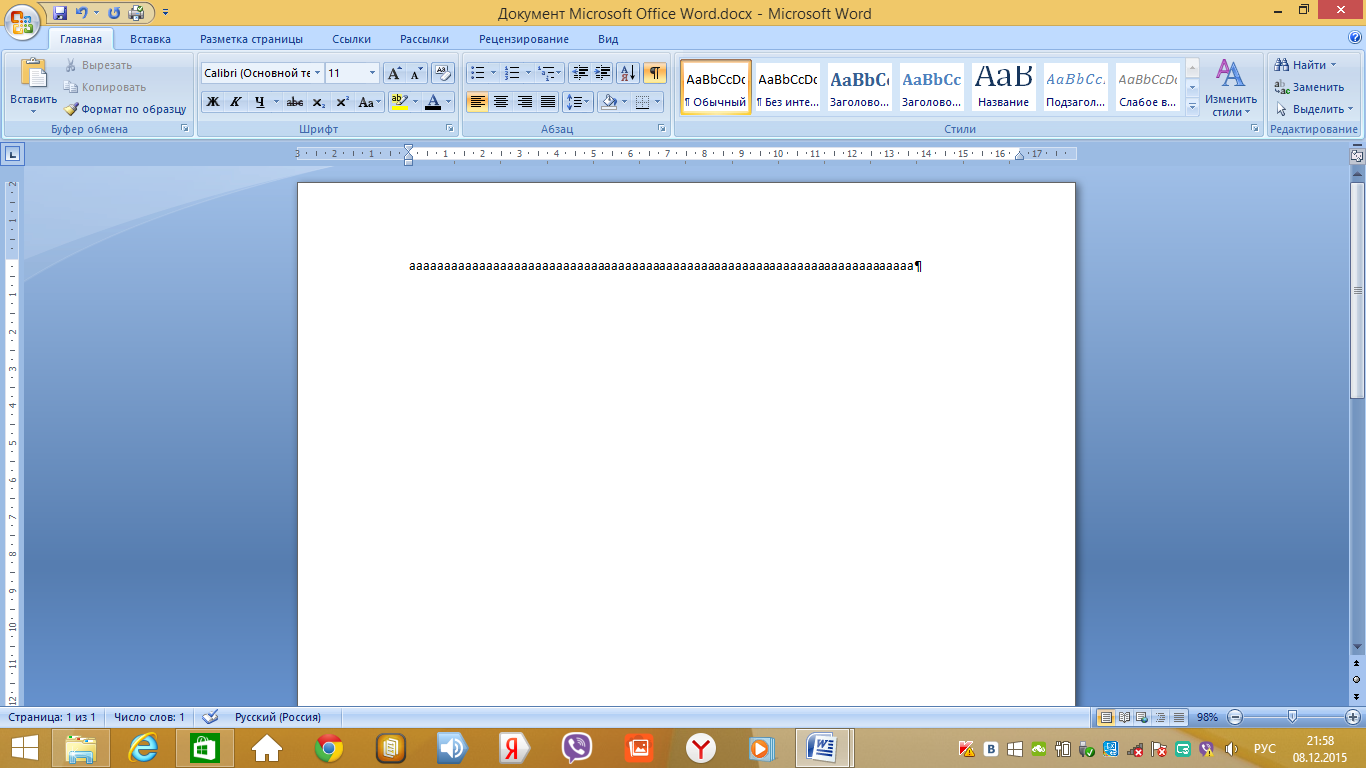レッスン機器:マルチメディアプロジェクター、テストシステム、MSWord。 レッスンのトピック:「テキストを操作するための情報技術。 ドキュメントの編集 "
概略計画
コンピュータサイエンスのレッスン
« 情報技術
テキストを操作します。
ドキュメントの編集 "
作成者:Chudutova Elena Burchievna、
情報学MBOU「エリスタライシーアム」の教師
エリスタ、2015年
レッスントピック: 「テキストを操作するための情報技術。 ドキュメントの編集 "。
レッスンタイプ: 新しい材料を学ぶ。
レッスンの目的:
教育:
テキストエディタの目的と基本的な機能に関する学生の知識の形成マイクロソフトワード、MS Wordウィンドウの構造に精通し、テキスト編集操作に精通している。
現像:
注意力、記憶力、論理的思考力、独立性の発達;
教育:
情報文化、規律、忍耐力、自信の教育。
学生の知識とスキルの要件:
学生はすべきです
知る:
テキストエディタの目的と主な機能MS Word、MSWordウィンドウ構造。
学生は次のことができるはずです:
プログラムを実行するMS Word、シャットダウン、作成したドキュメントの保存、テキスト編集操作の使用。
教育的-体系的なサポートとレッスンソフトウェア:
"コンピュータサイエンス。 ベーシックコース。 グレード8「SemakinIG-モスクワ、基礎知識研究所、2008年;
教師向けの方法論ガイドSemakinI.G。 「教える ベーシックコース高校の情報学 "、M。:BINOM。 知識研究所、2006年;
情報学とICT。 ワークショップ問題集:2巻。第2巻/L.А。 誓約等。 ed。 I.G. セマキン、E.K。ヘナー。 M。:BINOM。 知識研究所、2011年
レッスン設備:マルチメディアプロジェクター、テストシステム、MS言葉.
レッスンプラン:
組織 瞬間(3分)
レッスンの目標を設定します。 知識の更新(4分)
新しい教材を学ぶ(13分)
新素材の確保(10分)
反射(7分)
レッスンのまとめと宿題(3分)
レッスンの技術マップ。
レッスンの手順
教師の活動
テクニックと方法
学生の活動
UUDの形成
組織的な瞬間(3分)
生徒に挨拶し、生徒の授業の準備状況を確認し、授業のトピックを発表します。
レッスンステージの発表
口頭
デモンストレーション
レッスンの日付とトピックを書き留めます
個人的:快適な健康維持環境を作り、知識とスキルを習得するための条件を作ります。
レッスンの目標を設定します。
知識の更新(4分)
レッスンの目的を宣言します。
調査した資料の統合
(付録1)
口頭
デモンストレーション
先生に耳を傾ける
質問に答える
コミュニケーション:フォームの所持 口頭スピーチ
新しい教材を学ぶ(13分)
新素材の説明
(付録2)
口頭
デモンストレーション
先生に耳を傾ける
テキストエディタを使用する
個人的:自己認識の条件を作成する
規制:独自の学習目標を策定する能力
認知:指示を処理する能力
コミュニケーション:インターフェイスの構築の原則を理解し、ダイアログボックスを操作し、テキストデザインのスタイルテクニックを習得する
新素材の確保(10分)
実用的な編集演習番号の発表
(付録3)
問題検索
テキストエディタでの演習
個人的:自己実現のための条件を作成し、あなたの労働時間を整理する能力
規制:
認知:彼らの活動を計画、分析、反映、自己評価する能力、初期データと計画された結果を評価する能力、彼らの活動の結果を形式化する能力
コミュニケーション:テキストデザインのためのスタイルテクニックの所持
反射。 (7分)
テストシステムを使用した作業の編成
(付録4)
問題検索
質問に答える
個人的:自己実現のための条件を作成し、教えられたトピックの範囲を超える知識とスキルを習得するための条件を作成します
規制:決定を下し、責任を取る能力
認知:彼らの活動を自己評価する能力、テクノロジーを使用するスキルの所有
コミュニケーション:対話「人」の実施-「技術システム」、遠隔対話者とのコミュニケーションを組織化するためのコミュニケーションの所有、グループで働く能力、寛容、他の見解の代表者とのコミュニケーションを構築する能力
レッスンのまとめ。 宿題(3分)
生徒の活動の分析、授業の結果の要約、宿題へのコメント
(付録5)
口頭
先生の話を聞いたり、質問したり、宿題を書き留めたりします。
規制:個人的な目標を設定し、彼らの活動の意味を理解し、実現する能力
認知:私たち自身の経験に基づいて世界の全体像を作成する
付録1
テキストは外部メディアにどのように保存されますか? (外部メディアのテキストはファイルとして保存されます)
各文字のバイナリコードはコンピュータテキストに何バイトのメモリを取り込みますか? (コンピュータテキストの各文字のバイナリコードは1バイトのメモリを使用します)
各文字はテキストでどのようにエンコードされていますか? (テキスト内の各文字は8ビットのバイナリコードでエンコードされています)
コンピューターでテキストを表すために使用されるアルファベットはどれくらい強力ですか? (256文字のアルファベットは、コンピューター内のテキストを表すために使用されます)
エンコーディングテーブルとは何ですか? (コンピュータのアルファベットのすべての文字にシリアル番号が割り当てられているテーブルは、エンコーディングテーブルと呼ばれます)。
国際標準コードとは何ですか? (国際標準はASCII-情報交換のためのアメリカ標準コードです)
エンコーディングテーブルのルールは何ですか? (アルファベットの順次コーディングの原則)
この原則は何ですか? (ラテン文字(小文字と大文字)はアルファベット順で、数字の配置は昇順です)
付録2
教師: 印刷された本がなかった時代について話しましょう。 それは可能ですか? -驚かれることでしょう。 多分!
昔、本は手で書かれていました。 古代の年代記者は非常に長い間本の上に座って、複雑な手紙を描きました。 本全体を手で書くことは非常に難しいので、古代には本が最大の価値と考えられていました。 時々、クロニスタは何ヶ月も何年も働いた。
なぜ古代の人々は本の作成に長い間取り組んだのですか?
学生: 手書き
教師: その後、人々は本を印刷し始めました。 ロシアでは、印刷事業のパイオニアはイヴァン・フェドロフでした。 1563年4月19日、フェドロフはモスクワにロシアで最初の「印刷所」、つまり印刷所を開設しました。 最初の本はほぼ1年間出版されました。 イヴァン・フョードロフが私たちの時代に住んでいたとしたら、彼が本をより早く作成するのに何が役立つでしょうか?
学生: もちろんコンピューター。
教師: はい、コンピュータはテキストを準備するための主要なツールです。
この本にはどのような種類の情報が含まれていますか?
学生 :テキスト、グラフィック、数値。
教師: テキストエディタ-テキストドキュメントの作成、編集、ドキュメントの内容の表示、ドキュメントの印刷、形式の変更などを可能にするアプリケーションプログラム。
テキストドキュメントは、テキストエディタを使用して作成されたファイルです。 これは、文字エンコードテーブルコードのみで構成されています。 テキストドキュメントは特定の構造を持っている必要があります。 行、段落、ページ、セクションに分割する必要があります。 各行は、特別な「キャリッジリターン」制御コード(コードASCII-13)および「改行」(コードASCII- 十)。 多くの場合、名前で テキストファイル拡張機能を使用します。txt- 文章。 メモ帳のようなシンプルなテキストエディタと、次のような強力なワードプロセッサがあります。MS言葉.
学生はコンピューターの前に座ります。 先生の指示に従ってください。
MS Wordを起動するには、次の手順を実行する必要があります。
スタート-すべてのプログラム-マイクロソフトオフィス-デスクトップでMSWordまたはMSWordショートカットを起動します。
あなたと一緒にワードプロセッサウィンドウを見てみましょう。 これは次のようになります。
起動後、MSWordエディタのメインウィンドウが開きます。 その要素を理解しましょう。 画面にプログラムのメインウィンドウが表示されます。
メインウィンドウは、5つの主要な領域に分けることができます。
タイトルバー
メインメニューバー
ツールバー
ワークスペース
ステータスバー
タイトルバー
ウィンドウのタイトルには、プログラムの名前(Microsoft Word)とドキュメントの名前(デフォルトではドキュメント1)が含まれています。 ドキュメントが保存されると、ファイル名がタイトルバーに表示されます。 で作成されたファイル Wordプログラム、拡張子..docまたは。docx..。 タイトルバーの右側には、通常のウィンドウコントロールボタン(最小化、最大化、閉じる)があります。 行の左側には、頻繁に使用するツールを追加できるクイックアクセスパネルがあります。
メインメニューバー
他のWindowsアプリケーションと同様に、Wordメニューバーは、プログラムのすべての機能へのアクセスを提供するコントロールです。 各メニュー項目には独自のツールバーがあります。
ツールバー
MS Word 2010では、メインメニューで特定の項目を選択するとツールバーが開きます。 各メニュー項目のツールバーはセクションに分かれています。
ステータスバー
ステータスバーはメインウィンドウの下部にあります。 ステータスバーの左側には、現在のドキュメントに関する情報が表示されます。
さらに、ステータスバーには、現在作業しているモードを通知する操作モードインジケータが含まれています。 インジケータの黒色はオン状態、灰色-オフに対応します。 また、右側にはスケールツールがあります。
ワークスペース
Wordウィンドウの作業領域はドキュメントのフィールドです。 空の作業領域では、文字入力位置を表すテキストカーソルが最初の行の最初の位置に配置されます。 画面上のテキストのサイズは、選択したスケールによって異なります。 メニュー([表示]-> [スケール])またはステータスバーの[スケール]ボタンを使用して、目的のスケールを設定できます。 [スケール]ボタンのドロップダウンリストで、必要な値を選択します。 目的のスケールがリストにない場合(たとえば、90%)、値をテキストフィールドに直接入力し(「%」記号は省略できます。数値を入力するだけで十分です)、Enterキーを押します。
定規
ルーラー(水平および垂直)を使用すると、テキスト内のカーソルの現在の位置を視覚的に見積もることができます。 ただし、MS Wordでは、ルーラーは追加の、場合によってはより重要な機能を実行します。
水平定規視覚的に変更できます:
段落をインデントする
ページあたりのフィールド
列とテーブルの列の幅
マウスのタブストップで設定
カーソルを移動すると、水平ルーラーのインデントとタブストップに、カーソルが置かれている段落の設定が反映されます。
垂直定規ページの左マージンに沿って表示されます。
その助けを借りて、ページの上部と下部の余白、およびテーブルの行の高さをすばやく調整できます。
ルーラーを画面に好きなように表示したり、ルーラーを削除したりして、ドキュメント用のスペースを増やすことができます。
MSWordを終了します
現在のセッションを完了したら、MSWordを終了する必要があります。 これを行うには、次のいずれかの方法を使用できます(スライド14)。
[ファイル]メニュー-> [終了]を選択します。
MSWordのメインウィンドウのシステムメニューで[閉じる]項目を選択します。
MS Wordのメインウィンドウのシステムメニューアイコンにマウスポインタを置き、マウスの左ボタンをダブルクリックします。
メインウィンドウのタイトルバーにある[閉じる]ボタンをクリックします。
キーボードのAlt + F4を押します。
開いているウィンドウのいずれかに保存されていない情報が含まれている場合、MSWordはそれをどう処理するかを選択するように提案します。 これを行うには、次のようなダイアログボックスが画面に表示されます。
操作を続行するには、オプションの1つを選択してください
はい-ドキュメントを保存してMSWordを終了します。
ファイルにまだ名前が付けられていない場合、MSWordは[ドキュメントの保存]ダイアログボックスを開きます
いいえ-ドキュメントを保存せずにMSWordを終了します
キャンセル-現在のダイアログウィンドウを閉じて、MSWordに戻ります
テキストエディタでの作業。 編集。
テキストの入力と編集のスキルは、テキストエディタを操作するためだけでなく、ユーザーにも必要です。 これらのスキルは、すべてのタイプの作業を行う際の基本です。 ソフトウェアインタラクティブモードが使用される場所。 シンボリック入力の任意のバリエーションを使用すると、ユーザーはエラーを修正する、つまりテキストを編集する機会が与えられます。 基本的な編集基準の概念があります。 これは、すべてのタイプの文字入力に対して同じことを実行する一連の操作です。
基本的な編集標準テクニック:
付録3
演習No.1、6、7、9、10ページ9〜10、p。5.1の実行実用書のv.2のテキストの操作。
付録4
テストシステムで作成されたテキストエディタテスト頭いいノート
付録5
宿題:§14-15、段落の終わりの質問、練習。 2、3、11、12
パブロダル 教員養成大学彼ら。 B.アクメトワ
承認します
SDの副所長
_________ E.A. Poberezhnikova
"___" __________ 20__
公開レッスン
話題になっている: " と連携MS Excel»
アイテム: コンピューターテクノロジー
グループ: DV-22
教師:サガナエバR.S.
日にち: 2015年2月14日
レッスントピック: MSExcelの操作
レッスンの目的:
教育 -アプリケーション環境のスプレッドシートに精通している マイクロソフトエクセル; テキスト、数字、数式をセルに入力する最初のスキルを形成します。 組み込み関数のアイデアを与える; 研究された材料の実用化; 知識の統合 一般的な原則 MS EXCELスプレッドシートプロセッサの作業と、特定の問題を解決するためのテーブルを作成する機能。 実際に重要で、有用で、広く使用されている構造としてのスプレッドシートの計算の理解の形成。
現像 -論理的思考、記憶、注意、創造的想像力の発達、非標準的な状況で教育情報を適用する能力の発達、認知的関心の発達を促進すること。 個人およびグループの実践的な仕事のためのスキルの開発。 スプレッドシートを使用してさまざまな種類の問題を解決するために知識を適用するスキルの開発。
教育 -仕事への創造的なアプローチ、実験したいという願望を育む。 認知的関心の発達、情報文化の教育; 将来の仕事活動のためのさらなる自己教育のための職業指導と準備。 合理的で生産的な仕事のためのコミュニケーションの質の教育。
レッスンタイプ:組み合わせる。
レッスンフォーム:会話、グループワーク、個人ワーク。
学際的なつながり:コンピュータサイエンスと数学。
装置レッスン:
パソコンと オペレーティング・システム Windows 7;
マルチメディアプロジェクター、スクリーン;
MicrosoftExcelプログラム;
レッスンの電子版-PowerPointで作成されたプレゼンテーション。
配布物(各学生用)-ワークブック、実験室での作業。
授業中:
組織の段階。
こんにちは! ご覧のとおり、今日はたくさんのゲストがいます。 とても心配です。 あなたも少し心配だと思います。 ですから、私はあなたに手を差し伸べ、あなたに私に手を差し伸べるようお願いします。 あなたが今日私を助けてくれることを願っています。
画面を見て、レッスンのトピックを作成してみてください。
スライド1-5。 さまざまなテーブル。
スライド6..。 今日のレッスンのトピックは「MicrosoftExcelの操作」です。 今日のレッスンでは、Microsoft Excelアプリケーション環境に精通し、テキスト、数式、数値をセルに入力する方法と、簡単な算術計算を実行する方法を学びます。
あなたの机を見てください。 あなた方一人一人がそのようなシートを受け取りました。 (悪魔ワークブックは削除されています)。これはワークブックのページです。 ここでは、レッスン全体を通してメモを取ります。 レッスンの終わりに、私はあなたに点数を与えます。 ワークブックに署名します。
2. 新しい材料を学ぶ。
用語と概念。 スライド7

スプレッドシート数値データを処理および保存するためのプログラムです。
ユーザーの間で最も一般的なのは、MicrosoftExcelスプレッドシートです。 スプレッドシートで作成されたドキュメントは 働く 本 ..。 各本はで構成されています ワークシート ..。 各シートは65,536行256列で構成されています。 行には整数で番号が付けられ、列にはラテンアルファベットの文字で番号が付けられます。 列と行の交差点にあります- 細胞 .
セルは、列と行の交点にある最小のワークシートオブジェクトです。 セル名 列名と行番号です。 範囲 行、列、または長方形の領域に隣接するセルです。
ワークブック#1に記入します。
窓の構造マイクロソフトExcel. スライド番号9

ノートブック番号3で完了
スライド番号10。

アクティブセル-強調表示されたセル。
ワークシートのセルには、次の3種類のデータを入力できます。
数字(数字と記号「+」、「-」、または「、」を含む文字のシーケンス(整数部分と小数部分の区切り文字として));
数式(「=」記号で始まる一連の記号)。
テキスト(数字でも数式でもない一連の文字)。
ワークブック#5Bに記入します。
数式の作成。スライド番号11
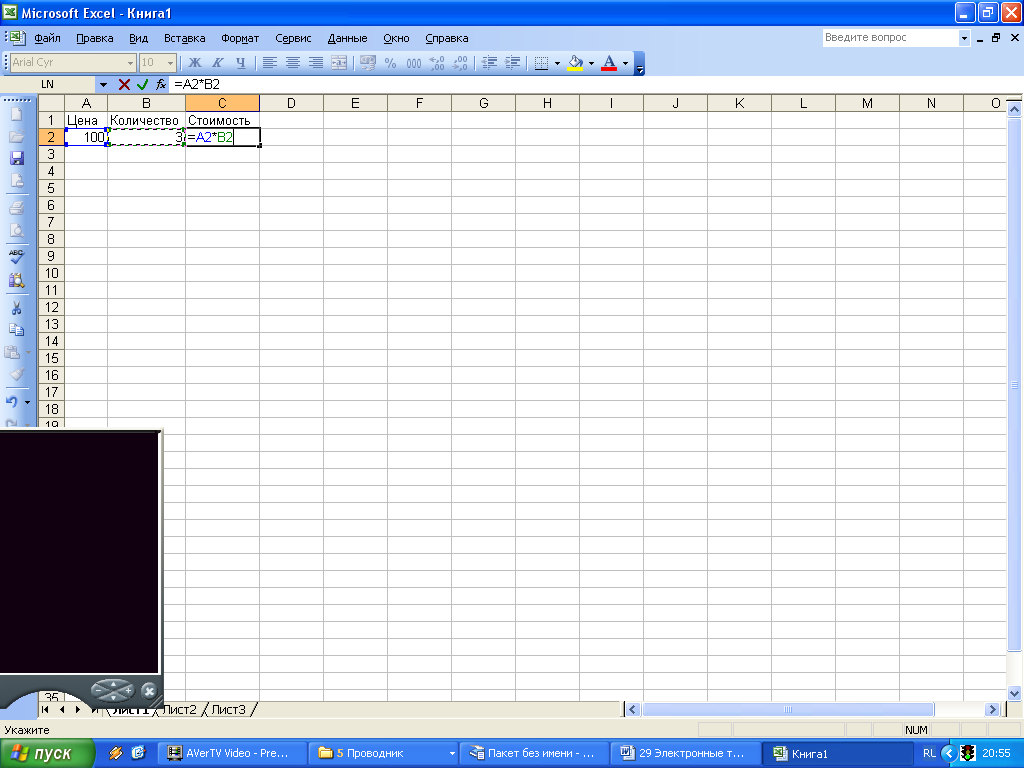
セルC2の商品の原価を決定するには、このセルに移動する必要があります。
「=」記号を入力し、
セルA2のアドレスをクリックします
乗算記号(*)を入力します。
セルB2のアドレスをクリックします
キーを押すと数式の入力が完了し、計算結果がセルに表示されます。
ワークブック#5Aに記入してください。
組み込みのMSExcel関数は、アプリケーションに含まれる特定のアルゴリズムに従って計算される関数です。
MSExcel。 スライド14
組み込み関数は、その関数を含む数式によって計算されるときに呼び出されます。 スライド15
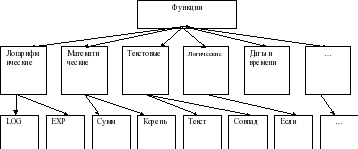
スプレッドシートの多くの組み込み関数はすべて、数学、統計、日付と時刻の関数など、いくつかのグループに分けられます。
別の 表形式プロセッサ組み込み関数のセットは異なります。 スライド16
Excelには400を超える組み込み関数が含まれています。 この関数には、名前と引数のリストが括弧で囲まれています。 スライド17
例:= SUM(A4:A7)
最も一般的に使用される関数を見てみましょう。
| 録音タイプ | 予定 |
|
| 数学 スライド18 | 根(...) | 平方根の計算 |
| 数値の絶対値(係数)を計算する |
||
| 数値または括弧内の式の結果を最も近い(!)整数に丸めます |
||
| 数学定数「PI」の値(3.1415926 ...) |
||
| 統計 スライド19 | 指定された数の最小値を決定する |
|
| 指定された数の最大値を決定する |
||
| 平均 (...) | 指定された数の平均を決定する |
|
| 指定された数の合計を決定する |
||
| 日時 スライド20 | 今日 () * | 数値日付としての今日の日付値 |
| 月(日付) | による年の月の序数の計算 指定された日付 |
|
| DAY(日付) | 指定された日付による月の日の序数の計算 |
|
| 年(日付) | 指定された日付から年を計算する |
一般的に使用される統計機能のいくつかは、∑メニューのアイコンを使用して適用できます。 ワークブック#6で完了します。
新素材の確保
ボード上の3つのタスク:
1つのタスク: MS Excelウィンドウの構造(付録1を参照)
2番目のタスク:正しい答えを見つける
特別プログラム表形式のデータの処理を自動化するために使用されるのは(スプレッドシート)です。
列と行の交点にある最小のワークシートオブジェクトは(セル)です。
セル名は…(列名と行番号)です。
行、列、または長方形の領域の連続するセル、これは(範囲)です
カーソルが現在占有しているテーブルセルは(アクティブセル)と呼ばれます
セルは収まります(テキスト、数値、数式)。
3つのタスク:正しい数式エントリを見つける
実験室での作業:
実験室作業No.2「スプレッドシートの作成」、
実験室作業第3号」 組み込み関数 Excel»
4.検証作業
テストタスク
スプレッドシートは...
a)さまざまなテキストを作成、編集、保存、および印刷するためのプログラム。
b)長方形のテーブルにデータを格納および処理するアプリケーション。
c)計算の生成と数学的問題の解決に役立つアプリケーション。
d)すべての答えが正しい
2.Excelのアクティブセルは次のとおりです。
a)A1アドレスを持つセル。 b)フレームで囲まれたセル。 c)データが入力されているセル。 d)正解はありません
3. Excelに数式を入力すると、次のようになります。
a)等号付き。 b)括弧付き。 c)番号から; d)手紙付き。
4.Excelのセルアドレスは次のもので構成されます。
a)ファイル名;
b)特定の文字セット。
c)セルが配置されている交差点の列の名前と行番号。
d)セルが配置されている交差点の行番号と列名。
5. ExcelのSUM()関数は、次の関数を参照します。
a)数学; b)統計; c)論理的; d)財務。
6.次の場合にExcel関数ウィザードが必要です。
a)テーブルの編集。 b)プログラムをすばやく起動する。
c)情報の保存。 d)必要な機能を入力します。
7. Excelでセルをアクティブにして、Deleteキーを押すと、次のようになります。
a)セルの内容が削除されます。 b)セルフォーマットがクリアされます。
c)セルが削除されます。 d)セル名が削除されます。
8.表の情報は、次の形式で表示されます。
a)ファイル; b)記録; c)テキスト、数字、数式。 d)すべての答えが正しい
正しいセルアドレスを入力してください:
10.スプレッドシートの最小要素は...
細胞; b)シンボル; c)列; d)文字列
11.スプレッドシートのセルの範囲は...と呼ばれます。
a)テーブルのすべての塗りつぶされたセルのセット。
b)すべての空のセルのセット。
c)領域を形成するセルのセット 長方形;
d)任意の形状の領域を形成するセルのセット。
12.セルF1に無効な数式を指定します
a)= A1 + B1 * D1; b)= A1 + B1 / F1; c)= C1; d)すべての式が許容されます
13.セルD1に書き込む無効な数式を指定します
a)= 2A1 + B2; b)= A1 + B2 + C3; c)= A1-C3; d)すべての公式が許容されます。
14.セルのグループA1:B3がスプレッドシートで強調表示されます。 このグループにはいくつのセルがありますか?
a)2; b)3; 5時に; d)6。
15.スプレッドシートでは、削除できません
文字列; b)列; c)セル名。 d)セルの内容。
5.反射的評価段階。
本日開始された仕事があなたの将来の職業に役立つことを願っています。
今日はあなたと何をしましたか? あなたは何をした? あなたはあなた自身のためにどんな新しいことを学びましたか?
通常のスプレッドシートに対するスプレッドシートの主な利点は次のとおりです。
初期データが変更されると、結果が自動的に再計算されるという事実。
ETはどこで使用できますか?
経済および会計計算;
数学で;
物理学;
化学、歴史、生物学のコースからの情報モデルの研究で。
6.宿題: スライド28
ノートブックエントリ。 AVERAGE関数を使用して問題を解決するために、ノートブックでテーブル構造を設計および描画します。
今日のレッスンでは、ETの新しい機会を発見し、テキスト、数式、数値をセルに入力する方法を学びました。
今日、あなた方一人一人はあなたの思考の発達において新しい段階に上昇しました。 このイベントおめでとうございます! ありがとうございます! レッスンは終わりました。
プロジェクトメソッドを使用したレッスン概要の概要。
トピック:「グラフィックエディタ」。
クラス: グレード5。
レッスンの目的:
- マルチメディア技術とマルチメディアプレゼンテーション、コンピュータグラフィックスの概念を再現します。
コンピュータグラフィックスの種類を定義します。
- グループで働く
レッスンの目的:
教育: トピック「グラフィックエディタ」に関する知識を要約する» .
現像: 分析する能力を開発し、主要なことを強調し、学生の創造的な活動、認知的関心を開発し、情報とコミュニケーション能力を開発します。
教育: グループで働き、クラスメートとうまく交流する能力を養う。
レッスンタイプ: 知識の実用化の教訓。
レッスンタイプ: プロジェクトメソッドを使用したレッスン。
装置: コンピューター、マルチメディアプロジェクター、ミニレポートを編集するためのキーフレーズ付きのカード。
レッスンプラン:
1.組織の瞬間。
2. 教材の同化のための学生の準備(積極的な目標読解)。
3.実用的な部分(プロジェクトの作成。):
学生はグループに分けられます。
各チームには、歴史家、編集者、芸術家という役割が割り当てられています。
プロジェクトの作成。
プロジェクトの保護。
4.リフレクション。
5.レッスンの結果を要約します。
授業中。
整理時間:
こんにちはみんな! 今日は、「グラフィックエディタ」というトピックの繰り返しにレッスンを捧げます。 このレッスンの後、皆さんはプロジェクトを作成し、それを聴衆に提示します。 コンピュータグラフィックスの種類に関する情報を含むプレゼンテーションの形式で提示するプロジェクト。
グループ全体が3つのチームに分けられます。 各チームは、独自のタイプのコンピュータグラフィックス専用のプロジェクトを作成します。 インターネットで情報を探しますが、特定のWebリソースのみを使用します。
資料の同化のための学生の準備:
マルチメディアプレゼンテーション手段を使用してプロジェクトを作成するので、マルチメディアテクノロジー、特にマルチメディアプレゼンテーションとは何かを覚えておく必要があります。
マルチメディア技術 -これは、最新のハードウェアとソフトウェアを使用したインタラクティブソフトウェアの制御下での視覚効果と音声効果の相互作用であり、テキスト、サウンド、グラフィック、写真、ビデオを1つのデジタル表現に結合します。
マルチメディアプレゼンテーション -これらは、個別のパーツ、スライドで構成される電子プレゼンテーションであり、テキスト、ビデオ、オーディオ、画像、写真、図などが構造に含まれている場合があります。 通常、マルチメディアプレゼンテーションは、ハードウェアとソフトウェアを使用して特定の人々に情報を視覚的に提示するために使用されます。 マルチメディアプレゼンテーションはMSPowerPointを使用して作成されます。この場合、MS PowerPoint2007を使用します。
プロジェクトのテーマはコンピュータグラフィックスなので、それが何であるか、どのような種類のコンピュータグラフィックスであるかを覚えておく必要があります。存在します。
コンピューターグラフィックス 活動の分野は ツールとして使用、作成方法 および処理用 実世界から派生。
コンピュータグラフィックスの種類: ラスター -からなる画像ピクセルから;ベクター -最も単純な幾何学的形状で構成される画像。フラクタル -プログラミング言語を使用して作成された画像。 これは、1つの全体になる別々の部分の繰り返しの原則に基づいています。三次元 -視覚的なボリュームがあり、3次元空間に書き込むことができる画像。
レッスンの実践的な部分(プロジェクトの作成):
コンピュータグラフィックス、コンピュータグラフィックスの種類、マルチメディアテクノロジ、およびプレゼンテーションが何であるかを思い出したので、次はプロジェクトの作成を開始します。 これを行うには、3つのチームに分割します。 各チームは、独自のタイプのコンピュータグラフィックスに従ってプロジェクトを作成します。
1つのチームがラスターグラフィックプロジェクトを実行します。
2チームがベクターグラフィックプロジェクトを実施します。
チーム3は3Dプロジェクトを実行します。
各チームメンバーに役割を割り当てます。 絶対必要です歴史家 、特定のWebリソースを使用してネットワーク上の情報を検索します。編集者 、歴史家から情報を受け取り、それを会社に持ち込み、完成したプレゼンテーションを作成する人。画家 、彼のチームのグラフィックの種類の大まかなイメージを作成します。
作成プロセスでは、プロジェクト作成ガイドを使用します( )。 マニュアルpプロジェクトのトピックの枠組みの中でどのような質問を開示する必要があるかが詳細に説明されています。
今のところすべてについて説明したので、プロジェクトの直接実装に進みます。 私はチームにコンピューターの後ろに行くように頼みます(学生はコンピューターの前に座ります)。 コンピューターのデスクトップで、 テキストドキュメント名前の下でmanual.txtへのリンク ..。 このドキュメントを開き、そこからリンクをコピーします。 次に、ドキュメントを閉じて、デスクトップにあるMozillaFirefoxブラウザを開きます。 ブラウザのアドレスバーに、マニュアルへのリンクを貼り付けて、「Enter」キーを押します。 これで、マニュアルのメインページが表示されます。 各チームメンバーの課題、プロジェクトで開示する必要のある質問、プロジェクトの設計の要件、リストを注意深く読んでください。 情報リソースプロジェクトを作成するときに使用できます。
プロジェクトの準備ができたら、各チームはプロジェクトに関するミニレポートを作成します。 テンプレートとして、レポートで使用できるキーフレーズのリストがあります(学習者はマニュアルに精通し、教師に質問し、プロジェクトを開始します)。
プロジェクトの保護:
チームプロジェクトの準備が整いました。 今、あなたの仕事は、キーフレーズを使用して、プロジェクトに関するミニレポートを作成すること、言い換えれば、聴衆の前でプロジェクトを保護することです。 あなたはこれらのキーフレーズであなたの机の上にプリントアウトを持っています。 レポートを書く時間は7分です(生徒はレポートを書き始めます)。
ミニレポートを作成するための基本的なフレーズ私たちのチームは、トピック________________________________________に関するプロジェクトを実施しました。
グループでは、HISTORIANは___________________________、EDITORは______________________________、ARTISTは_________________________でした。
このトピックの枠組みの中で、次の問題を検討しました。
________________________________________________________________
________________________________________________________________
________________________________________________________________
________________________________________________________________
________________________________________________________________
________________________________________________________________
見つかった情報を処理した後、____________________________であることがわかりました。
________________________________________________________________________________________________________________________________________________________________________________________________________________________________________________________________________________________________________________.
トピック________________________________________の下でプロジェクトに取り組んでいると、今まで知られていない新しい事実が見つかりました:__________________________________________________________________________
________________________________________________________________________________________________________________________________________________________________________________________________________________________.
プロジェクトを作成する過程で、私たちは情報を扱う次の方法を使用しました(該当するものには下線を引きます) :検索、分析、統合、主なものの強調、一般化、類推、比較、分類、体系化。
私たちのチームのアーティストは、_________________エディター_____________________で次の画像を作成しました。 このエディタは________________________________________________________________画像用です。
ご清聴ありがとうございました!
レポートが作成されました。 あなたのプロジェクトを一般に公開する時が来ました。 最初のチームにプロジェクトを発表してもらいます(チームは交代で作成されたプロジェクトを聴衆に見せ、レポートを読みます)。
反射:
すべてのチームは非常に良い仕事をし、彼らのトピックに関する素晴らしいプロジェクトを準備しました。 そして、レッスンの最後に、各チームから、対戦相手のプロジェクトについての意見(好きなこと、嫌いなこと、改善すべきことなど)を聞きたいと思います(学生は、各チームのプロジェクト)。
レッスンのまとめ。 先生からの閉会の辞:
私たちのレッスンは終わりました。 グループでの作業、プロジェクトの作成、相互作用を楽しんでいただけたでしょうか。 この経験はあなたにとって無駄ではないと思います。 活発な仕事をありがとうございました。レッスンは終了しました。 さよなら!